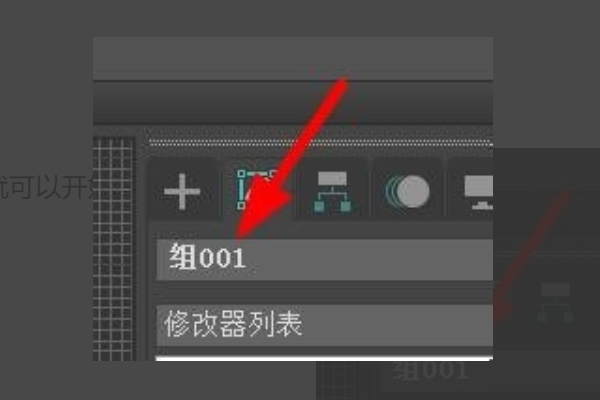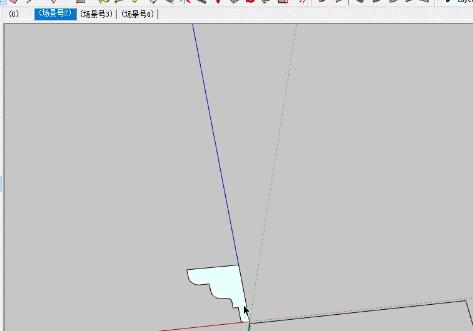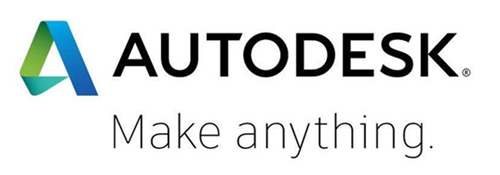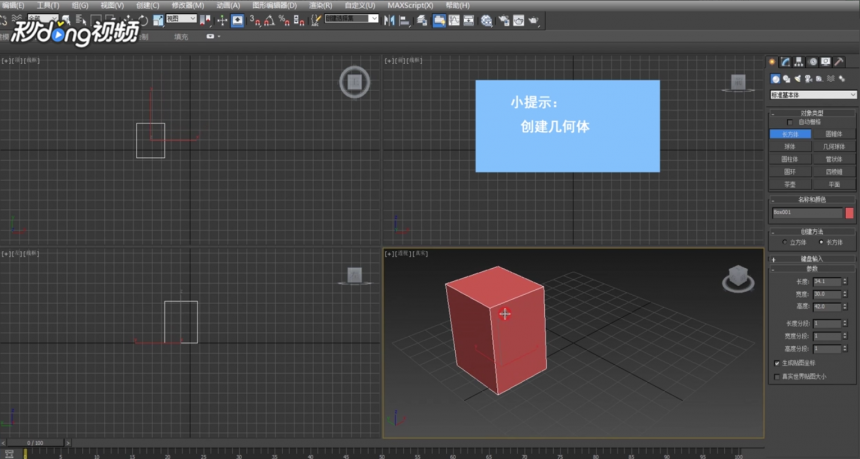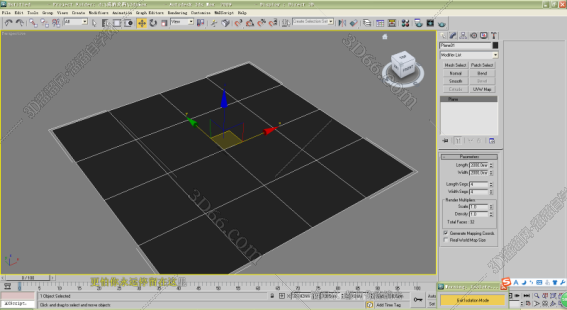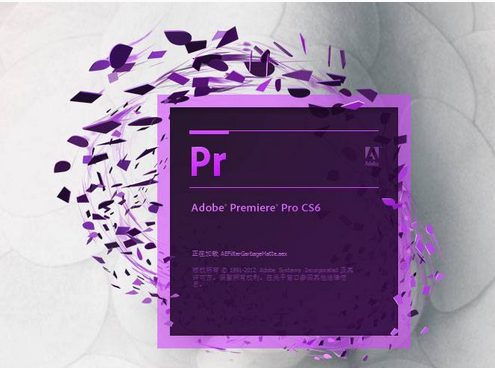3dmax怎么制作动画(3dmax制作动画)优质
上节小编和大家分享了3dmax对模型进行设置动画层的方法。你知道3dMax如何制作动画吗?本文小编将详细来和大家讲讲3dmax制作动画的方法与步骤。感兴趣的小伙伴们快和小编一起来看看3dmax怎么制作动画吧。3dmax制作动画的方法与步骤如下:
步骤一。3dmax怎么制作动画?首先打开3dMax软件。点击球体。在线框中创建一个球体。
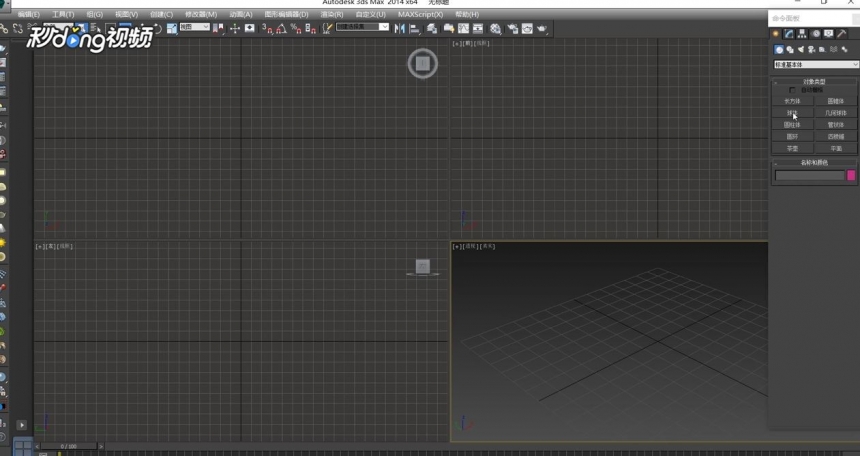
步骤二。在3dmax界面点击球体。点击自动。将关键帧拖拉到30。下面为大家示范3dmax制作动画的方法。
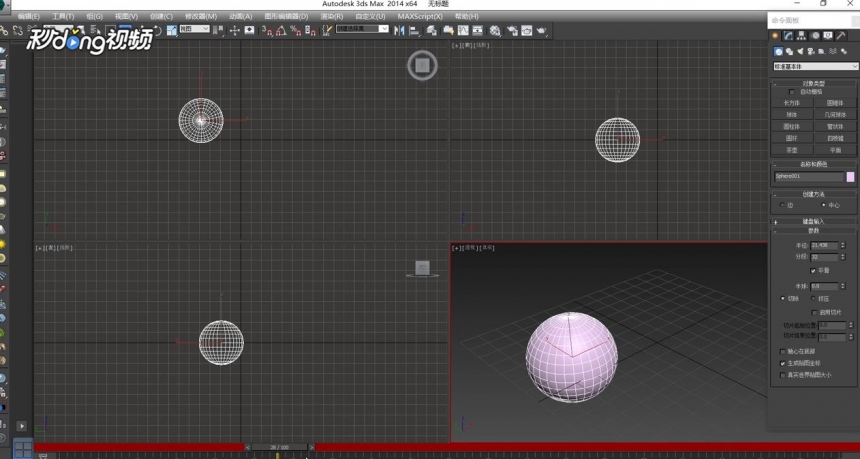
步骤三。右击3dmax软件中的球体。点击移动。将球体沿X轴移动。
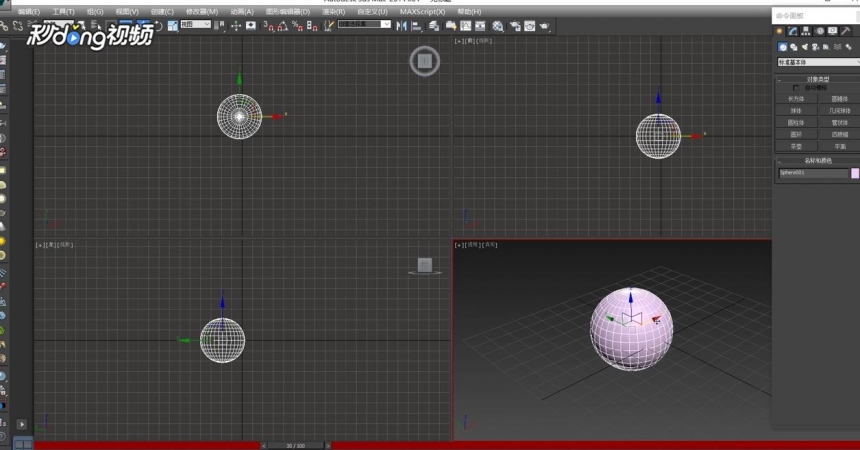
步骤四。3dmax制作动画点击设置关键点。将关键帧托拉到60。沿Z轴移动。点击添加时间标记。点击添加标记。输入名称。
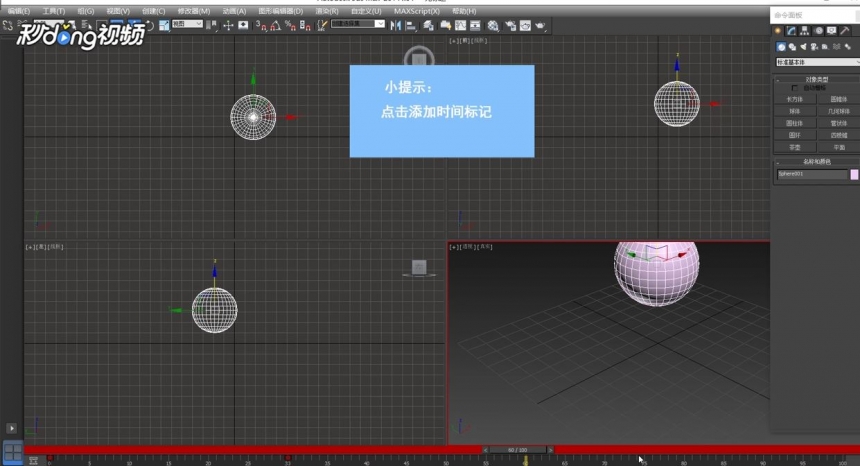
步骤五。点击编辑标记。再次输入名称。点击锁定标记。点击播放。3dmax制作动画完成。即可查看动画。
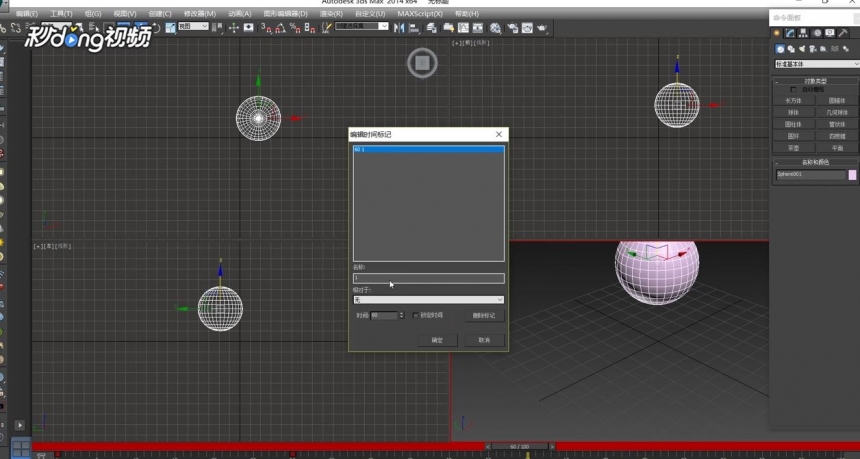
以上五个步骤就是3dmax怎么制作动画?3dmax制作动画的方法。希望本文的方法分享能给小伙伴们带来帮助。之前小编和大家分享了3dmax软件制作茶壶模型旋转动画的方法与步骤。有需要的小伙伴们也可以点击查看一下。
更多精选教程文章推荐
以上是由资深渲染大师 小渲 整理编辑的,如果觉得对你有帮助,可以收藏或分享给身边的人
本文标题:3dmax怎么制作动画(3dmax制作动画)
本文地址:http://www.hszkedu.com/20045.html ,转载请注明来源:云渲染教程网
友情提示:本站内容均为网友发布,并不代表本站立场,如果本站的信息无意侵犯了您的版权,请联系我们及时处理,分享目的仅供大家学习与参考,不代表云渲染农场的立场!
本文地址:http://www.hszkedu.com/20045.html ,转载请注明来源:云渲染教程网
友情提示:本站内容均为网友发布,并不代表本站立场,如果本站的信息无意侵犯了您的版权,请联系我们及时处理,分享目的仅供大家学习与参考,不代表云渲染农场的立场!